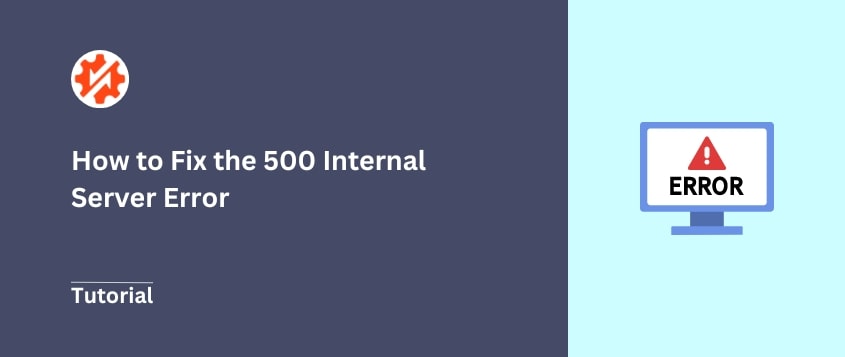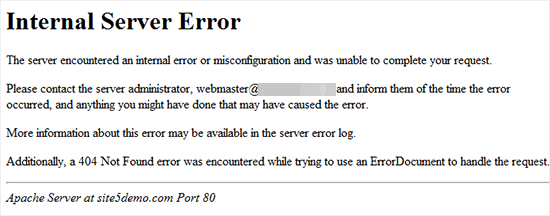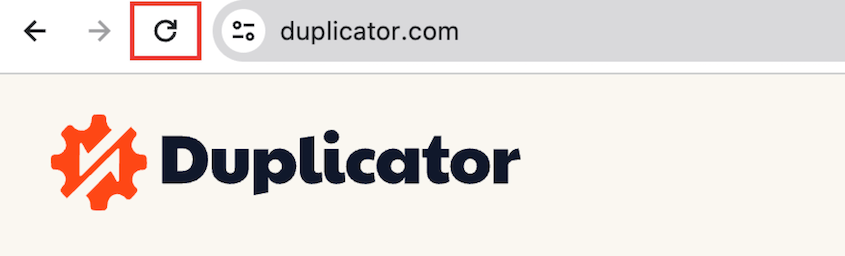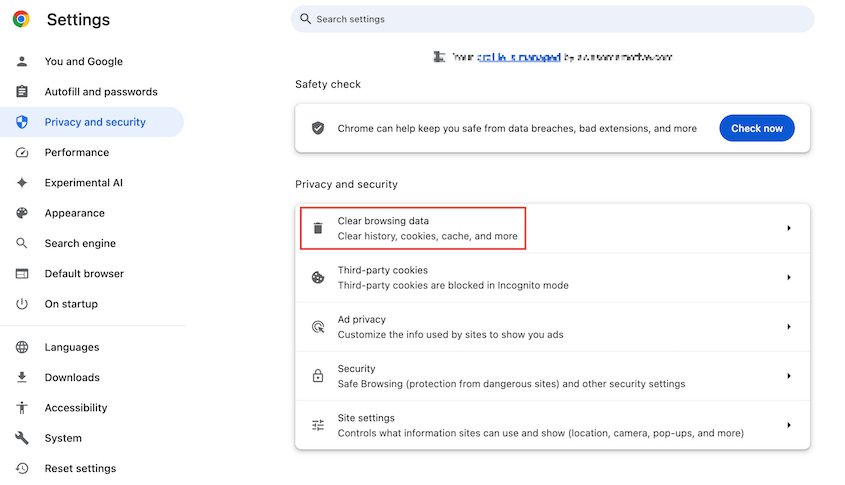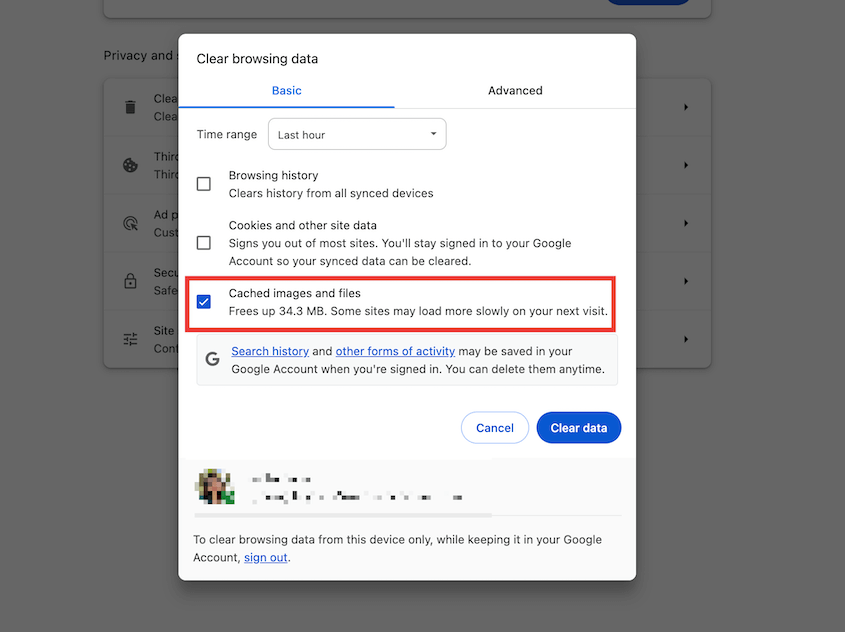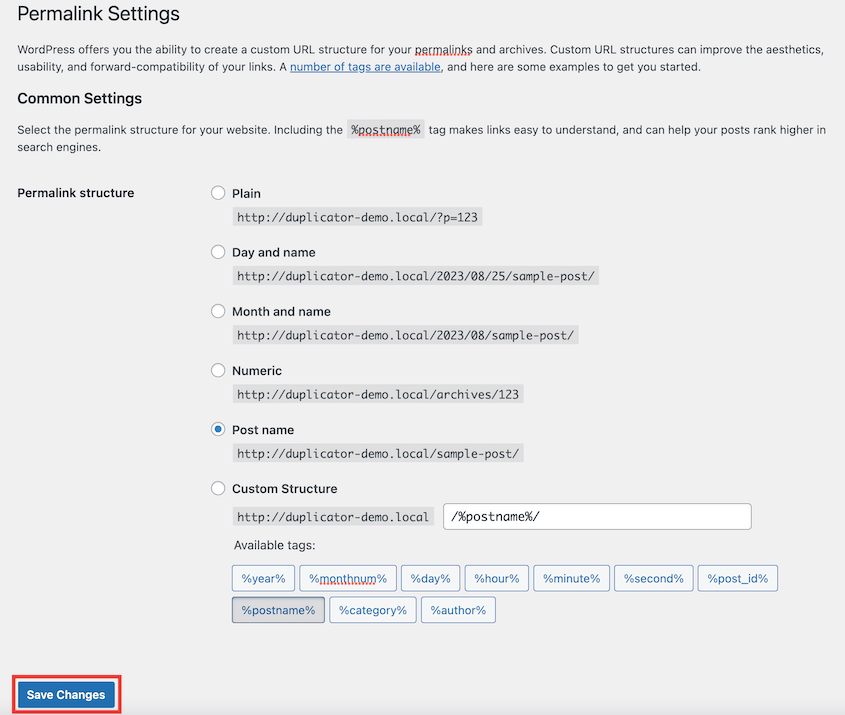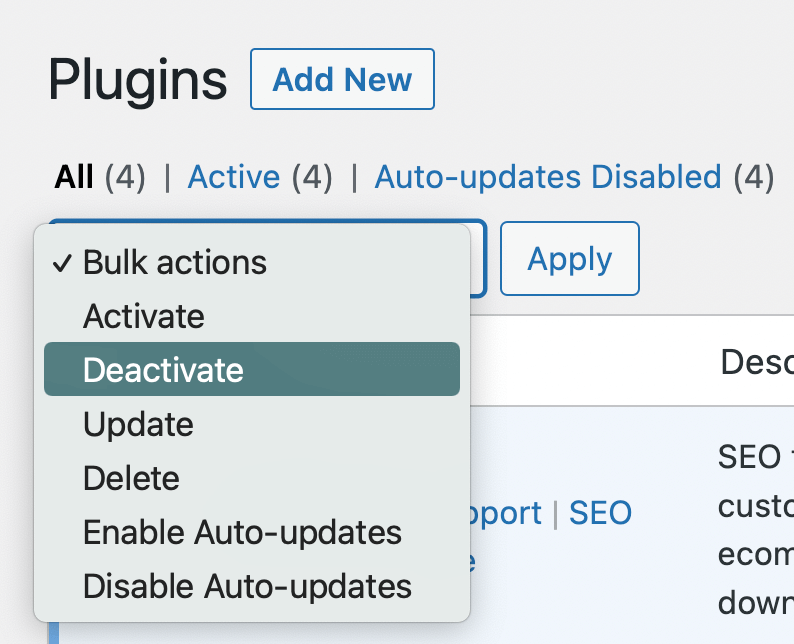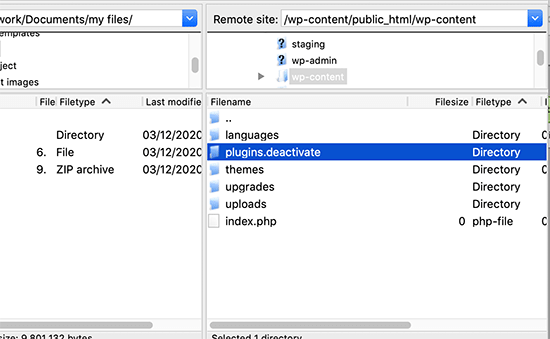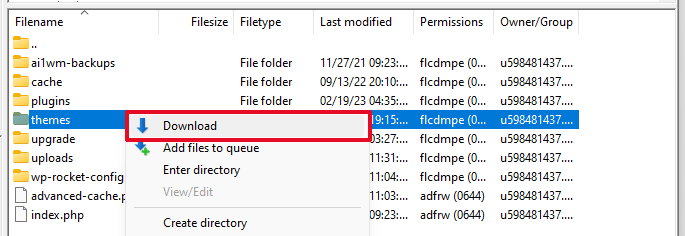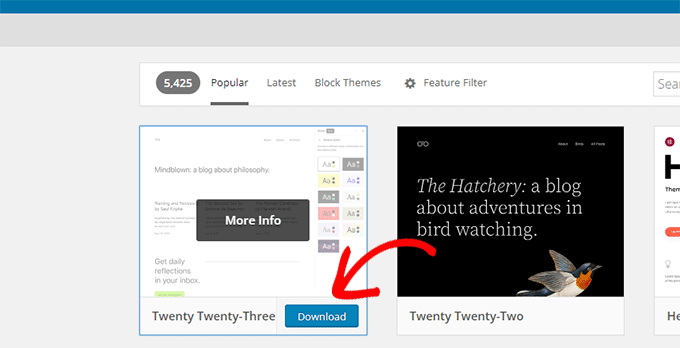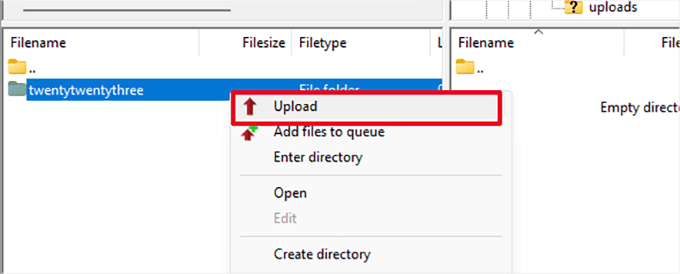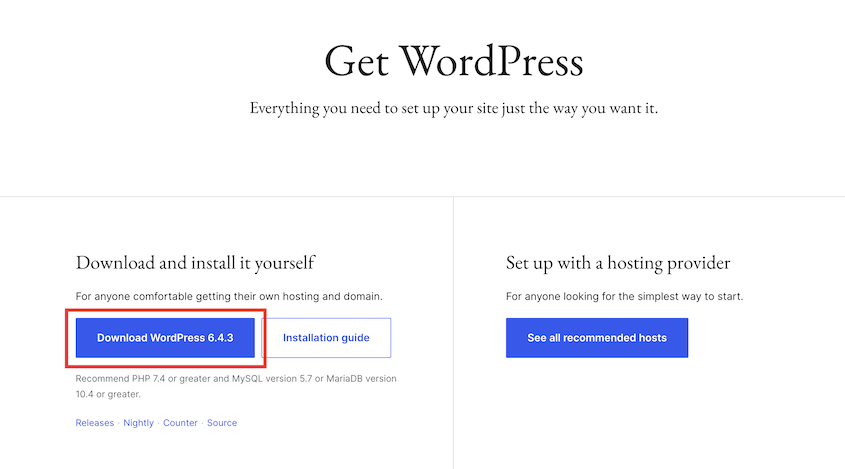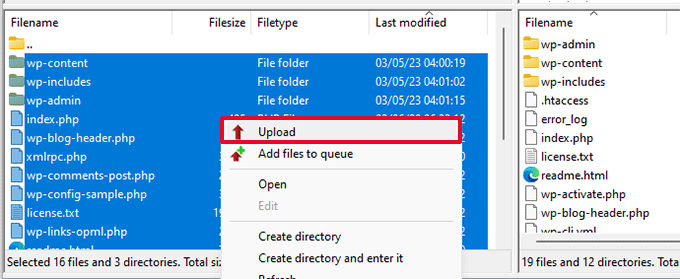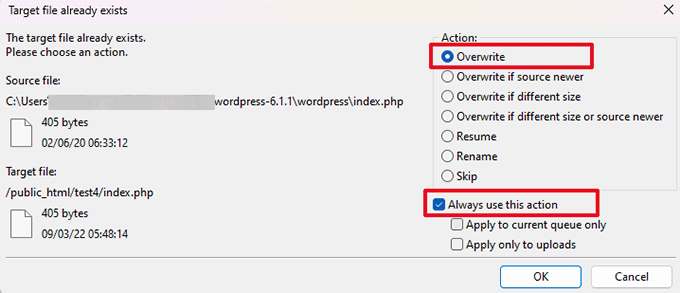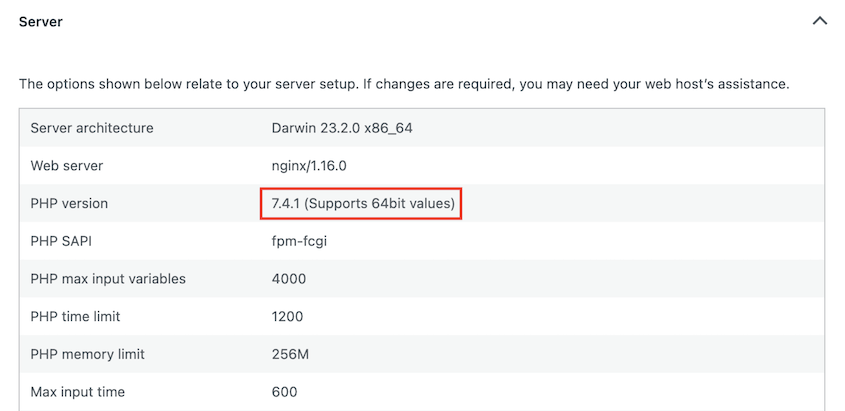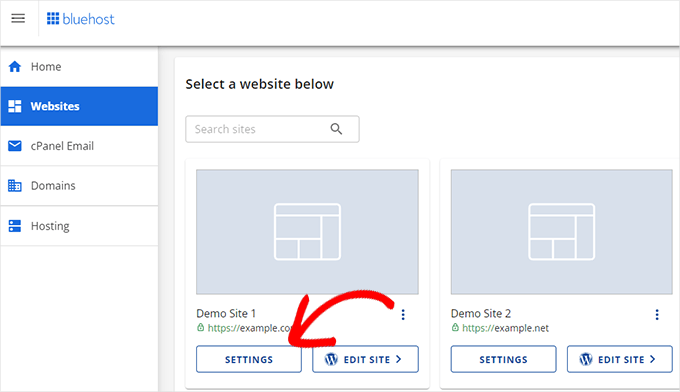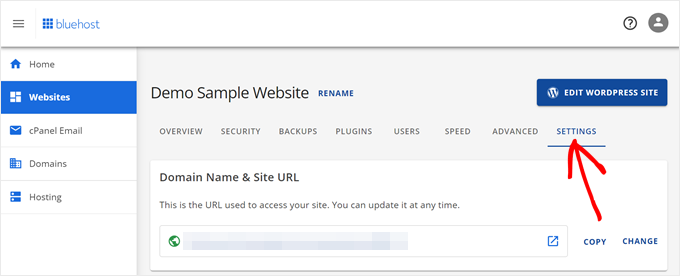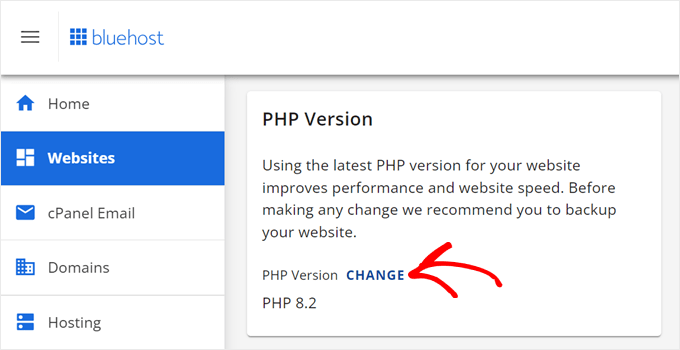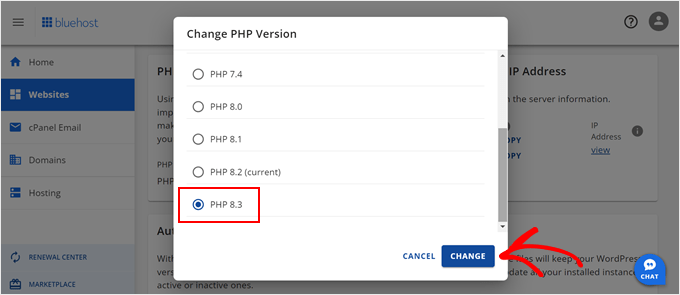¿No está seguro de cómo solucionar un error 500 interno del servidor?
Uno de los errores más frustrantes de WordPress es el error 500 interno del servidor. No da mucha información sobre lo que está mal, e interrumpe por completo su sitio web.
En este tutorial, le mostraré cómo solucionar los errores 500 internos del servidor.
Índice
¿Qué es el error 500 Internal Server Error?
El error 500 interno del servidor es un código de estado HTTP que indica un problema general del lado del servidor.
Cuando un visitante intenta acceder a una página web, el servidor envía los recursos solicitados, como PHP, HTML y CSS. También enviará una cabecera HTTP, que contiene un código de estado sobre la solicitud.
Un código de estado 200 significa que la solicitud se ha procesado correctamente, pero otros tipos, como el 5XX, son códigos de error. Los errores 500 de servidor interno y 502 de puerta de enlace incorrecta son ejemplos comunes.
Si los visitantes ven un error interno de servidor 500, significa que el servidor se encontró con un problema inesperado que le impidió cumplir con la solicitud.
No se mostrará nada en el sitio. La página estará completamente en blanco o sólo mostrará el error de código 500. Esto se debe a que el servidor no ha podido recuperar los archivos necesarios para cargar la página.
Algunos mensajes de error 500 comunes incluyen:
- Error interno del servidor
- El servidor ha encontrado un error interno o de configuración y no ha podido completar su solicitud.
- 500 Error interno del servidor
- Error HTTP 500
- Error 500
Es un cajón de sastre para cualquier problema del lado del servidor no cubierto por códigos de estado más específicos como 404 o 403. Puede deberse a problemas con los archivos .htaccess, límites de memoria de PHP, software desactualizado, conflictos de plugins o cualquier otro error de configuración del servidor.
Normalmente, el error indicará a los visitantes que se pongan en contacto con el administrador del servidor. Si eres el propietario del sitio, tendrás que tomar medidas para solucionarlo.
Causas comunes del error 500 Internal Server
Hay varias razones por las que puede estar viendo este error en su sitio web de WordPress, y determinar la causa exacta puede ser un poco complicado. Sin embargo, con la información correcta a tu alcance, puedes solucionar el problema.
Recursos agotados
Su servidor web puede estar quedándose sin recursos de memoria, CPU o espacio en disco. Los picos de tráfico pueden saturar el servidor y provocar este error. Actualizar a un plan de alojamiento más grande puede ayudar.
Errores fatales de PHP
Problemas con tu código PHP, como errores de sintaxis o funciones no definidas, causarán un error fatal que lleva al estado 500. Comprueba que tu tema y tus plugins no tengan errores PHP.
Configuraciones erróneas de .htaccess
Su archivo.htaccess gestiona la reescritura de URL. Por lo tanto, si tiene errores, puede impedir que las páginas se carguen correctamente. Intenta regenerar el archivo para solucionar el problema.
Conflictos de plugins
Los plugins incompatibles o con errores pueden colisionar y causar errores. Desactiva los plugins uno a uno para identificar cualquier conflicto.
Cómo solucionar el error 500 Internal Server Error
El error 500 interno del servidor perjudica la experiencia del usuario en su sitio porque los visitantes no verán el contenido que están buscando. Si tu sitio está caído durante un tiempo, también podría afectar negativamente a tus esfuerzos de optimización para motores de búsqueda (SEO).
Así que te mostraré cómo solucionarlo.
1. Recargar la página
Una de las formas más sencillas de solucionar el error HTTP 500 del servidor interno es actualizar la página en el navegador. Esto puede resolver cualquier problema temporal.
El error interno del servidor no está causado por una mala conexión a Internet, pero puede haber tiempos de espera momentáneos. Si este es el caso, recargar la página podría permitirle conectarse correctamente al servidor.
Para actualizar la página en Chrome, pulsa el icono de la flecha circular en la esquina superior izquierda.
Si eso no funciona, puedes probar a cerrar todas las ventanas del navegador y volver a abrir el sitio.
2. Borre la caché de su navegador y de WordPress
Las cachés de los navegadores almacenan los archivos de los sitios web localmente para acelerar la carga de las páginas. Sin embargo, esto a veces puede causar conflictos que conducen a errores.
Para borrar la caché del navegador en Chrome, ve a Configuración " Privacidad y seguridad " Borrar datos de navegación.
Seleccione el periodo de tiempo deseado y marque Imágenes y archivos en caché antes de hacer clic en Borrar datos.
Si utilizas otro navegador, aquí tienes una guía completa sobre cómo borrar la caché. Incluye opciones populares como Microsoft Edge, Firefox, Safari e Internet Explorer.
Después de borrar la caché del navegador, borra también los plugins de caché que tengas activados en tu sitio de WordPress. Opciones populares como WP Rocket y W3 Total Cache tienen opciones de limpieza de caché en su configuración.
El vaciado de esta caché obliga a su sitio a recargar una versión nueva de los archivos, lo que puede corregir errores causados por datos obsoletos almacenados en caché.
3. Generar un nuevo archivo .htaccess
El archivo.htaccess controla la reescritura de URL y las redirecciones en su sitio. Si este archivo se corrompe o se edita incorrectamente, puede provocar un error 500.
La forma más fácil de solucionar esto es hacer que WordPress genere un nuevo archivo.htaccess por defecto. He aquí cómo hacerlo:
Accede a tu panel de WordPress. Vaya a la página Configuración " Enlaces permanentes.
Desplácese hacia abajo y haga clic en el botón Guardar cambios sin realizar ningún cambio en la configuración del permalink. WordPress generará automáticamente un nuevo archivo.htaccess con las reglas de reescritura adecuadas.
Esto a menudo resuelve los errores 500 causados por problemas con el archivo.htaccess. Es una solución rápida que suele hacer que el sitio vuelva a funcionar.
4. Aumentar el límite de memoria PHP
Los scripts PHP requieren una cierta cantidad de memoria para ejecutarse correctamente. Si un script intenta utilizar más memoria de la disponible, fallará con un código de error 500.
Puede aumentar el límite de memoria para PHP editando el archivo wp-config.php de su sitio. Justo antes de la línea "¡Eso es todo, deje de editar! Feliz publicación", añada este código:
define( 'WP_MEMORY_LIMIT', '256M' );
Si esto no funciona, puedes probar a aumentar el límite a 512M.
Tendrás que probar un método diferente si ves el error al iniciar sesión en WordPress o al subir una imagen a la biblioteca multimedia. En este caso, crea un archivo de texto en blanco y llámalo "php.ini".
Añade este código al archivo:
memory=256MB
Guárdelo. A continuación, suba el nuevo archivo a su carpeta /wp-admin/.
Aumentar el límite de memoria PHP previene el error interno del servidor permitiendo a PHP más recursos para procesar las peticiones. Ajusta la configuración gradualmente para encontrar el punto óptimo para tu sitio.
5. Desactive sus plugins de WordPress
Los conflictos entre plugins también pueden provocar un mensaje de error interno del servidor. Si los plugins están desactualizados, son incompatibles o tienen errores, a veces pueden provocar el error 500.
La mejor forma de solucionar los conflictos entre plugins es desactivar todos los plugins. A continuación, reactívalos uno a uno hasta que identifiques el plugin problemático.
Si puede acceder a su panel de control, vaya a la página Plugins, seleccione todos sus plugins y desactívelos.
También puedes utilizar un cliente FTP (FileZilla) o un gestor de archivos (cPanel) para desactivar los plugins. Tendrás que encontrar la carpeta plugins y cambiarle el nombre a "plugins.deactivate".
Actualice su sitio y compruebe si el error 500 ha desaparecido. Si el error persiste, es posible que tenga un conflicto con el tema. Si el error 500 ha desaparecido, un plugin lo estaba causando.
En este punto, reactiva tus plugins uno a uno, actualizando tu sitio cada vez. Cuando vuelva el error 500, habrá identificado el plugin conflictivo. Déjelo desactivado.
6. Activar un tema predeterminado de WordPress
Una causa potencial del error 500 interno del servidor es un archivo de tema dañado. Los temas contienen código PHP que interactúa con WordPress. Si hay un error en el código del tema, a veces puede desencadenar el error interno del servidor.
Una forma sencilla de comprobar si tu tema está causando el problema es cambiar a un tema predeterminado de WordPress como Twenty Twenty-Three. Este tema tiene un código limpio que es poco probable que cause conflictos.
Para activar el tema por defecto, ve a Apariencia " Temas en tu panel de control. Localiza el tema Twenty Twenty-Three. Haga clic en Activar.
También puede hacerlo manualmente. Con un cliente FTP o SSH, busque /wp-content/ y haga clic con el botón derecho en la carpeta themes. Descárgala.
A continuación, elimine la carpeta themes y cree una nueva. En el directorio de temas de WordPress, descarga un tema predeterminado.
Se descargará como un archivo zip. Una vez que lo extraigas, verás una carpeta con el nombre del tema. Sube esto a la carpeta de temas que acabas de crear.
Su sitio se cargará ahora con el tema por defecto de WordPress. Navega y comprueba si sigue apareciendo el error 500.
Si el error desaparece, entonces sabes que tu tema original era el culpable. Puedes corregir el código problemático en tu tema o buscar un tema nuevo.
7. Volver a cargar el núcleo de WordPress
Si el error 500 aparece de repente, puede deberse a que los archivos del núcleo de WordPress estén dañados. La mejor solución es sustituirlos por una instalación nueva.
Esto no borrará ninguno de los detalles personalizados de su sitio, pero eliminará cualquier error existente.
En el sitio web WordPress.org, descargue la última versión de WordPress.
Extraiga este archivo zip.
Ahora, abra los archivos de su sitio con un cliente FTP. Busque la carpeta raíz que tiene carpetas como wp-admin, wp-includes y wp-content.
En la parte izquierda del cliente FTP, abra la carpeta wordpress que ha descargado. Selecciona todos estos archivos y súbelos a tu sitio.
Cuando se le solicite, sobrescriba los archivos antiguos con las nuevas versiones.
Instalar archivos nuevos de WordPress a menudo soluciona los problemas subyacentes que causan el error 500 interno del servidor. Es una forma sencilla de eliminar los archivos dañados.
8. Activar depuración
La depuración puede ser una de las herramientas más útiles cuando se trata de resolver errores de WordPress.
Podrás ver entre bastidores y detectar cualquier problema en la codificación. Funciona mostrando errores PHP, avisos o advertencias que pueden apuntar al problema subyacente.
Para habilitar la depuración, tendrá que localizar y editar el archivo wp-config.php.
Busque esta línea en el archivo:
define( 'WP_DEBUG', false );
Cambia "falso" por "verdadero".
Entonces, verá un nuevo archivo debug.log en su carpeta wp-content. Abrir este registro de errores le dirá qué errores están ocurriendo en su sitio. Esto puede darle más información sobre cómo solucionar el problema.
9. Comprobar los permisos de archivos y carpetas
Los permisos incorrectos pueden no permitir que WordPress funcione correctamente, causando errores inconvenientes. Normalmente, los permisos de las carpetas de su sitio web deben estar configurados en 755, mientras que los permisos de los archivos deben ser 644.
Si necesitas actualizar los permisos de tus archivos, aquí tienes un sencillo tutorial para empezar.
Recuerde, siempre tenga mucho cuidado al editar los permisos de archivos y carpetas. Los cambios inadecuados pueden dar lugar a otros problemas o vulnerabilidades en su sitio.
10. Actualizar versiones de PHP
WordPress depende en gran medida de PHP, un lenguaje de programación del lado del servidor. Si su sitio web ejecuta una versión obsoleta de PHP, puede provocar un error 500 interno del servidor.
Para ver qué versión de PHP está utilizando su sitio, abra la página Salud del sitio. Busque su versión de PHP en la sección Servidor.
Puedes ver cuál es la última versión de PHP en php.net.
Si necesitas actualizarlo, normalmente puedes hacerlo con tu proveedor de alojamiento web. Te mostraremos cómo funciona esto en Bluehost.
En primer lugar, abra la configuración de su sitio.
Haz clic en la pestaña Configuración.
Desplácese hacia abajo hasta encontrar la configuración de la versión de PHP. Aquí verás una opción para cambiarla.
En la ventana emergente, elija la última versión de PHP.
11. Restaurar una copia de seguridad
Si todo lo demás falla, siempre puedes restaurar una copia de seguridad. Esta es una forma sencilla de volver a poner en marcha su sitio web (sin necesidad de solucionar problemas).
La forma de restaurar una copia de seguridad depende de la solución de copia de seguridad que utilice. Le mostraremos cómo hacerlo con Duplicator porque tiene muchas opciones de restauración diferentes.
Todo lo que tienes que hacer es encontrar una copia de seguridad reciente, limpia y completa del sitio. Haga clic en el botón Restaurar situado junto a ella.
Si el error 500 interno del servidor te deja fuera de tu panel de control, no te preocupes. Duplicator cuenta con una función de recuperación de desastres que funciona incluso cuando has cerrado sesión.
Antes de que se produzcan errores, establece una copia de seguridad como punto de recuperación en caso de catástrofe.
Duplicator le proporcionará un enlace de recuperación de desastres. Cópialo y guárdalo en un lugar seguro, lejos de tu panel de control.
Una vez que vea el error 500 interno del servidor, pegue el enlace de recuperación en una nueva ventana del navegador. De este modo se iniciará inmediatamente el asistente de recuperación.
Siguiendo la guía paso a paso, conseguirás que tu sitio vuelva a estar en línea y sin errores.
Si lo ha intentado todo y sigue teniendo el error 500 de servidor interno, puede que haya llegado el momento de ponerse en contacto con su proveedor de alojamiento web. Ellos tienen las herramientas y recursos necesarios para manejar este error.
El equipo de soporte de alojamiento puede consultar los registros del servidor, que incluyen detalles específicos de los errores. Deberían ser capaces de investigar los registros e identificar el error por ti.
¿No recibe mucha ayuda de su actual proveedor de alojamiento web? Puede que haya llegado el momento de cambiar de proveedor.
Preguntas frecuentes sobre el error 500 Internal Server Error
¿Es un error interno del servidor 500 por mi parte?
No necesariamente. Un error interno de servidor 500 es un problema en el lado del servidor, lo que significa que el problema está a menudo fuera de su control. Sin embargo, algunos problemas podrían estar en su extremo, por lo que podría tratar de volver a cargar la página o borrar la caché del navegador web.
¿Cómo puedo solucionar el error interno 500?
Para solucionar un error 500 interno del servidor, puedes borrar la caché, generar un nuevo archivo .htaccess, aumentar el límite de memoria PHP o desactivar los plugins. Si todo lo demás falla, no dudes en restaurar una copia de seguridad o ponerte en contacto con tu proveedor de alojamiento.
¿Cuál es la causa del error 500 interno del servidor?
Un error interno de servidor 500 se produce cuando algo impide que el servidor de su sitio web lleve a cabo la solicitud. Esto puede deberse a varios problemas, como un conflicto entre plugins o temas, archivos .htaccess rotos, límite de memoria PHP insuficiente, problemas de configuración del servidor o errores de permisos.
¿Cómo puedo solucionar el error HTTP 500 en Chrome?
Para solucionar el error HTTP 500 en Chrome, es posible que tengas que borrar la caché y las cookies del navegador o intentar recargar la página. Si esto no funciona, el problema puede estar en el propio sitio de WordPress. El propietario del sitio web deberá solucionarlo.
Conclusión
A estas alturas, ¡ya has solucionado el error 500 interno del servidor!
Ya que estás aquí, creo que te gustarán estas guías adicionales sobre WordPress:
¿Quieres eliminar rápidamente el error 500 internal server? ¡Restaure su sitio en un clic con Duplicator Pro!
Joella es una escritora con años de experiencia en WordPress. En Duplicator, se especializa en el mantenimiento de sitios web, desde copias de seguridad básicas hasta migraciones a gran escala. Su objetivo final es asegurarse de que su sitio web WordPress es seguro y está listo para crecer.